Szüksége van-e az Ubuntunak AntiVirus programra?
Ha Windows operációs rendszert használt, akkor ismeri az antivírusokat. Az antivírusok a háttérben futó szoftverek, amelyek ellenőrzik a problémákat okozó vírusokat.
Legismertebb nevén vírusok nem léteznek a Linuxban, de ez nem igaz. A kártevő programok és vírusok ugyan léteznek a Linuxban, de nem elég gyakoriak. Ha biztonságosabbá akarja tenni a Linux gépét, telepítenie kell a víruskeresőt.
A ClamAV telepítése
Telepítés céljából ClamAV gépén először futtassa a következő parancsot a rendszer frissítéséhez
[e-mail védett]: ~ $ sudo apt-get update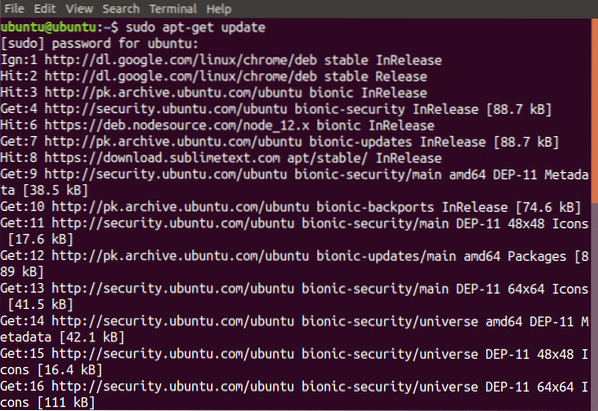
A számítógép frissítése után futtassa a következő parancsot a telepítéshez ClamAV
[email protected]: ~ $ sudo apt-get install clamav clamav-daemon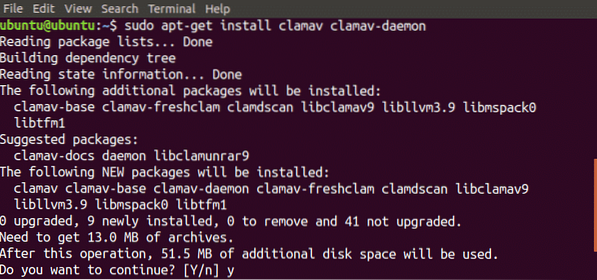
Most ClamAV telepítve van a gépére. Futtassa a következő parancsot, hogy ellenőrizze, telepítve van-e
[e-mail védett]: ~ $ clamscan --version
Ha a fenti parancs megadja a ClamAV akkor sikeresen települt.
A ClamAV Signature adatbázis frissítése
Eddig telepítette ClamAV a számítógépén, most frissítenie kell a ClamAV aláírás adatbázis. Telepíteni ClamAV aláírás adatbázis, kövesse a megadott lépéseket
- Állítsa le a freshclam szolgáltatást
- Aláírási adatbázis frissítése (két módszer)
- Frissítse a parancs futtatásával a terminálon
- Frissítés napi letöltéssel.cvd fájl
- Indítsa el a freshclam szolgáltatást
Első lépés az, hogy leállítja a clamav-freshclam szolgáltatást a következő parancs futtatásával a terminál ablakában
[email protected]: ~ $ sudo systemctl stop clamav-freshclamBan,-ben Második lépés, most kézzel kell frissítenünk az aláírás-adatbázist. Ennek kétféle módja van. Az Első módszer a következő parancs futtatását jelenti a terminálban
[e-mail védett]: ~ $ sudo freshclamEz a parancs telepíti az aláírás adatbázist a gépére. Ha ez a parancs nem működik, akkor az aláírás adatbázis-fájl letöltéséhez keresse meg a következő linket
https: // adatbázis.kagyló.nettó / napi.cvd
Most a következő parancs futtatásával hozzon létre egy „clamav” nevű könyvtárat, ha nem létezik, egy adott helyen
[email protected]: ~ $ sudo mkdir / var / lib / clamavÉs helyezze át a letöltött fájlt ezen a helyen a következő parancs futtatásával
[e-mail védett]: ~ $ cp naponta.cvd / var / lib / clamav / daily.cvdMost a harmadik lépés a clamav-freshclam szolgáltatás elindítása a következő parancs futtatásával.
[e-mail védett]: ~ $ sudo systemctl start clamav-freshclam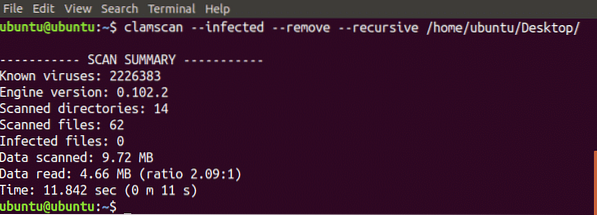
A fenti parancsban néhány beállítást használtunk. Ezeknek az opcióknak jelentése van
- -fertőzött: csak a fertőzött fájlokat nyomtatja ki
- -eltávolít: eltávolítja a fertőzött fájlokat
- -rekurzív: a könyvtár összes alkönyvtárát beolvassa
További lehetőségeket használhat ezzel a paranccsal. Futtassa a következő parancsot a terminál ablakában az összes rendelkezésre álló lehetőség megtekintéséhez
[e-mail védett]: ~ $ man clamscan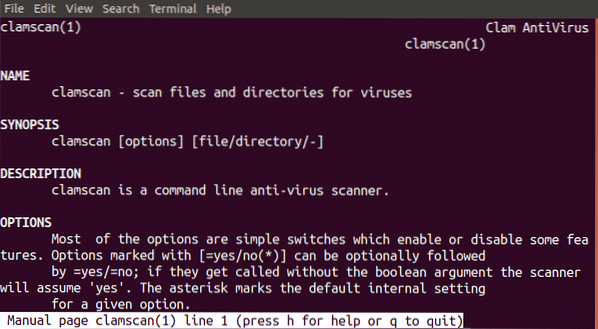
Az egész ubuntu rendszert beolvashatja, ha a következő parancsot futtatja a terminál ablakában
[e-mail védett]: ~ $ sudo clamscan - fertőzött - rekurzív - eltávolít /JEGYZET: Ez eltarthat egy ideig, a rendszer adatmennyiségétől és feldolgozási sebességétől függően
A ClamTK telepítése
KagylóTK egy grafikus felhasználói felület a ClamAV szoftver. Ha problémái adódnak a ClamAV parancssori felület használata közben, telepítheti KagylóTK ez egy grafikus felhasználói felület a ClamAV. Telepítés céljából KagylóTK, futtassa a következő parancsot a terminál ablakában
[e-mail védett]: ~ $ sudo apt-get install clamtk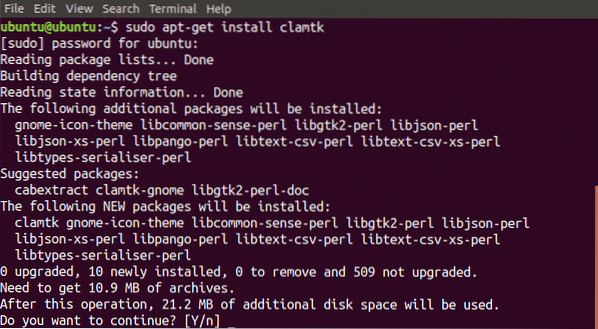
A ClamTK használatának megkezdése
Itt megvitatjuk, hogyan lehet egy könyvtárat beolvasni KagylóTK. Először futtassa a következő parancsot az induláshoz KagylóTK csomag
[e-mail védett]: ~ $ clamtkA következő ábrán látható ablak jelenik meg
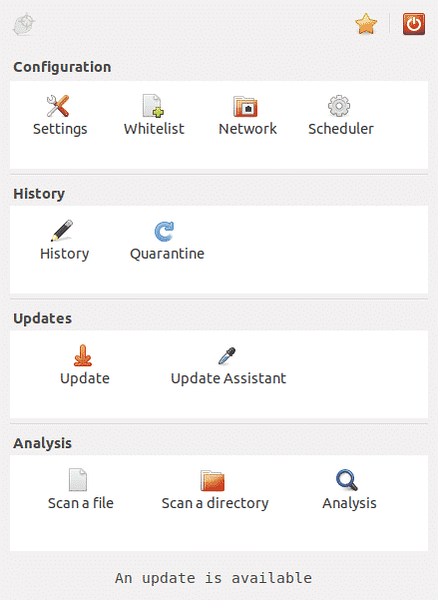
Most kattintson az elemzési csoport „Könyvtárának beolvasása” elemére, és válassza ki a kívánt könyvtárat. KagylóTK beolvassa ezt a könyvtárat és megjeleníti az eredményt a következő ábra szerint
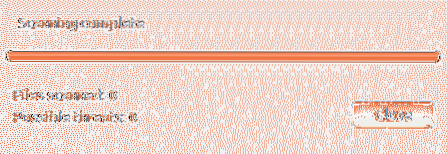
A ClamAV és a ClamTK teljesítményének összehasonlítása
Használat közben ClamAV és KagylóTK, Nem észleltem különbséget a két csomag teljesítménye között. Tehát bármelyiket használhatja, de a legjobb választás a használata KagylóTK mivel grafikus felhasználói felületet kínál, amely megkönnyíti a használatát, kifejezetten kezdőknek.
A ClamAV és a ClamTK eltávolítása
Eddig megbeszéltük a telepítés és a használat módját ClamAV és KagylóTK, Tehát mi van, ha el akarja távolítani ezeket a csomagokat a rendszeréből? Ezeket a csomagokat a következő parancsok futtatásával távolíthatja el
[email protected]: ~ $ sudo apt-get remove clamav clamav-daemonKönyvtár beolvasása
Most ClamAV használatra kész, és a clamscan parancs használatával használható az Ubuntuban. Futtassa a következő parancsot az asztali könyvtár beolvasásához.
[email protected]: ~ $ sudo clamscan - fertőzött - eltávolítás - rekurzív/ home / ubuntu / Desktop
A fenti parancs beolvassa az Asztal könyvtárat, és megadja nekünk a beolvasással kapcsolatos statisztikákat, az alábbi ábra szerint
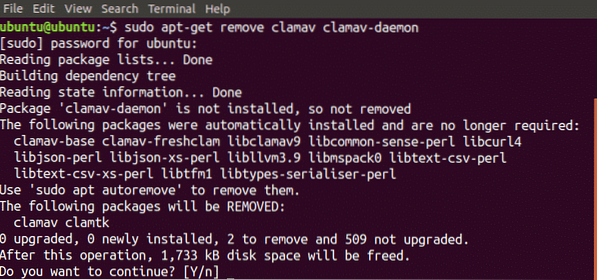
A fenti parancs futtatásakor az automatikusan eltávolításra kerül KagylóTK is. Most futtassa a következő parancsot a nem kívánt fájlok eltávolításához a rendszerből
[e-mail védett]: ~ $ sudo apt-get autoremove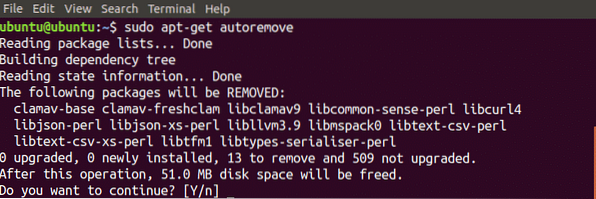
Most ClamAV és KagylóTK teljesen eltávolításra kerültek a rendszerből.
Következtetés
ClamAV egy víruskereső program, amely felismeri és eltávolítja a trójaiakat, a rosszindulatú szoftvereket, beleértve a vírusokat is a rendszeréből. Ebben a blogban megvitattuk a telepítés módját ClamAV az ubuntuban. Ezek után megbeszéltük a ClamAV aláírás adatbázis és a használat módja ClamAV a parancssori felület használatával beolvasni a könyvtárat. Ezek után megbeszéltük a telepítés módját KagylóTK amely grafikus felhasználói felületet ad és megkönnyíti a használatát. Ezután összehasonlítottuk e csomagok teljesítményét. A végén megtanuljuk, hogyan lehet ezt a két csomagot teljesen eltávolítani a rendszerből.
A blog elolvasása után használhatja ClamAV és KagylóTK könnyen. Mindent részletesen elmagyaráztam, és remélem, hogy hasznosnak találja ezt a blogot.
 Phenquestions
Phenquestions


